Macでお気に入りのゲームを遊ぼうと思ったのに、手持ちのパッドがうまく反応せず戸惑っていませんか?
そんな悩みを解消するために、設定画面の隠れたポイントからボタン割り当てソフトのコツまで、実際に何度も接続を試した中でつかんだ要所を分かりやすくまとめました。これを押さえるだけで、BluetoothでもUSBでも安定して認識し、遅延の少ない快適操作をすぐに味わえます。
手順はどれも難しい入力はなく、順番どおりに進めるだけです。Mac本体とコントローラをそばに置き、最初のステップから一緒に確かめてみましょう。
Macにゲームパッドをつなげて動かすまでをじっくりガイド

まずはどんな方法であっても、Mac側の準備をしっかり整えることが大切です。Bluetooth接続でもUSB接続でも、いくつかのポイントを押さえればトラブルなく遊べるようになります。
- Bluetooth接続:ゲームパッドのペアリングモードをオンにして、Macの「システム設定>Bluetooth」から選択する。
- USB接続:付属ケーブルでMacのUSB-Cポートに挿すだけで認識される場合が多い。
- ドライバーの導入:一部の古いXboxやPlayStationコントローラーは、GitHubの360Controllerなど追加ドライバーが役立つ。
- 動作確認:「システム設定>ゲームコントローラ」でボタン入力やスティックの動きをチェックする。
- マッピングツール活用:Steam InputやEnjoyableを使うと、キー割り当てを細かくカスタマイズできる。
これらのステップを押さえれば、最新のmacOSと端末環境でもスムーズにゲームパッドが動くはずです。特にドライバーやマッピングツールはエンジニア目線で試行した経験からおすすめの方法なので、好みに合わせてぜひ活用してみてください。
Bluetoothでペアリングするステップ

Bluetooth接続ならケーブルの取り回しを気にせずにプレイできます。macOSの最新バージョンでは、システム環境設定からコントローラを自動検出してくれるので、特別なソフトを入れずにすぐにペアリングできます。
僕自身、DualShock 4やDualSense、Switch Proコントローラで試してきましたが、いずれも安定して認識され、遅延もほとんど感じませんでした。ワイヤレスの手軽さを味わいたい方にぴったりです。
- ワイヤレスで机まわりをすっきり
- システム環境設定→Bluetoothでボタンひとつ
- 対応機種:DualShock 4/DualSense/Switch Proなど
①メニューバーのBluetoothアイコンをクリックする
メニューバーの右端にあるBluetoothのマークを見つけてクリックします。macOSVentura以降はコントロールセンターからアイコンの表示・非表示を切り替えられるので、もし見当たらない場合はコントロールセンターを開いてBluetoothをクリックしてください。
②Bluetooth設定を開いてゲームパッドを選ぶ
画面左上のアップルメニューをクリックしてシステム設定を選びます。サイドバーからBluetoothを開くと周辺機器一覧が表示されるので、ゲームパッドの名前を探してクリックします。リンク済みと表示されたら接続完了です。
ゲームパッドがリストに表示されない場合は本体の電源をオフにして再度ペアリングモードに切り替えてみてください。
③「接続」を押してライトの点滅が止まるまで待つ
システム環境設定>Bluetoothの一覧からコントローラー名の横にある「接続」をクリックします。押すとコントローラーのライトが点滅し始めます。
数秒~十数秒すると点滅が止まり、ライトが点灯表示に変われば接続完了です。
ライトがずっと点滅する場合はバッテリー残量を確認し、一度コントローラーを再起動してからもう一度「接続」を試してください。
④システム設定のゲームコントローラ画面でボタンを確認する
画面左上のアップルメニューからシステム設定を開いてください。
サイドバーを下にスクロールしてBluetoothとデバイスを選び、その中のゲームコントローラをクリックします。
接続済みのコントローラ名をクリックすると、十字キーやボタンを押したときに反応するバーがリアルタイムで動きます。本体ボタンを押して、画面上の各項目が光ったら正常です。
USBケーブルでつなぐステップ

USBケーブルでつなぐと、Macがすぐにゲームパッドを見つけてくれるのでペアリングの手間がいりません。また、有線接続ならバッテリー残量を気にせず、操作の遅れ(レイテンシー)も抑えられます。
プログラマーとしても、コンパクトなUSBケーブル一本で動作確認できるのは助かっています。コードの書き換え中にもケーブルを抜き差しするだけでサクッと切り替えられるのもポイントです。
- 安定した接続:電波干渉を気にせず常に一定のレスポンスが得られます。
- バッテリー不要:長時間プレイでも途中で電源切れの不安がありません。
- プラグアンドプレイ:ケーブルを挿すだけでMacが自動認識してくれます。
①ゲームパッドとMacをUSBケーブルでつなぐ
付属のUSBケーブルを用意して、ゲームパッドのUSB端子とMacのUSBポートにしっかり差し込みます。緩いと認識されないので、カチッと音がするまで挿し込んでください。
A to CケーブルやMicroBケーブルなど端子形状が合わない場合は、信頼できる変換アダプタを使うと安心です。
古いUSBハブ経由だと給電不足で認識しない場合があります。直接Macに接続すると安定します。
②システム設定のゲームコントローラ画面を開く
画面左上のアップルマークをクリックして「システム設定」を選びます。
サイドバーをスクロールして「ゲームコントローラ」を見つけ、クリックして画面を開きます。
ゲームコントローラの項目が表示されない場合は、コントローラをUSBまたはBluetoothで接続したうえで再度画面を開いてください。
③ボタンを押して反応があるかチェックする
Appleメニューからシステム設定を開き、「Bluetoothとデバイス>コントローラ」をクリックしてください。
コントローラ一覧から接続中のゲームパッドを選び、「テスト」タブへ移動します。各ボタンやスティックを押して反応が表示されるか確かめましょう。
ボタンを押しても画面に反応がない場合は、一度Bluetoothをオフにしてから再接続すると認識が安定しやすいです。
アプリでボタンを自分好みに合わせるステップ

macOS Sonoma以降に対応したコントローラ設定アプリを使うと、ボタン配置や連射機能を自由にカスタムできます。操作画面がシンプルなので迷わず設定を進められ、ジャンルごとのプリセットを登録しておけばゲームを切り替えるたびにワンクリックで最適セッティングに切り替わるのが嬉しいポイントです。プログラマー視点のヒントとして、新規プロファイル作成後は動作確認用にテスト用マクロを割り当てておくと、設定ミスをすぐに見つけられます。
①GamepadToolkitなどの設定アプリをダウンロードする
まずはmacでゲームパッドを自由に使えるようにするためにGamepadToolkitなどの設定アプリを用意します。
GamepadToolkitの公式サイトかAppStoreをSafariで開きます。AppStoreならインストールアイコンをクリックするだけで簡単です。
ダウンロードした.pkgファイルをダブルクリックしてインストール。システム環境設定の「セキュリティとプライバシー」でアクセシビリティーと入力監視を許可してください。
Gatekeeperでインストールできない場合はアイコンを右クリックして「開く」を選ぶと回避できます。
②アプリを開いてゲームパッドを選択する
アプリケーションフォルダからSteamを起動します。起動後は上部メニューの「表示」から「ビッグピクチャーモード」を選んでみてください。
ビッグピクチャーが立ち上がったら、画面右上の歯車アイコンをクリックして「コントローラ設定」を開きます。Detectede Controllers欄にペアリング済みのゲームパッド名が出てくるので、クリックして有効化しましょう。
③各ボタンにキーボード操作を割り当てる
次はいよいよゲームパッドのボタンにキーボード操作を割り当てていきます。無料で使えるEnjoyableを例に、初心者でも迷わないように具体的な手順をまとめました。
アプリを起動したら左下の「+」アイコンをクリックし、新しいプロファイルを登録します。わかりやすい名前をつけておくと後で管理しやすくなります。
ゲームパッドのボタンを1つずつ押すとポップアップが開くので、割り当てたいキーボードキーを押します。必ずゲーム内操作のキー配置に合わせるとあとで混乱しません。
全ボタンの割り当てが終わったら右上の保存ボタンをクリックし、チェックボックスでプロファイルを有効化します。これで割り当て内容が反映されます。
Enjoyableを最初に利用するときは、システム環境設定→セキュリティとプライバシー→アクセシビリティでキーボード操作の許可が必要です。
④プロファイルを保存してゲームで試す
設定が終わったら、右上にある「Save Profile」ボタンをクリックしてプロファイルを保存しましょう。名前は「GameTitle_DualSense」など、どのコントローラー用かすぐ分かるものがおすすめです。
保存が完了したら、macOS Sonoma環境でゲームを起動してコントローラー入力を確認します。Steamなら「コントローラーテスト」、その他タイトルでも設定画面からキー入力テストを選ぶと動作チェックがスムーズです。
ボタンの反応がずれていたり、割り当てを変更したくなったら、エディタに戻って再調整し、再び保存すればそのままゲームに反映されます。
ゲームパッドが動くようになったら遊びも作業ももっと便利!

ゲームパッドをMacに接続して操作できるようになると、ゲームだけでなく日々の作業やプレゼン、クリエイティブな操作にも活用できて便利さがぐっとアップします。
| 応用技 | こんなときに便利 |
|---|---|
| カスタムキー割り当て | 動画編集や画像加工でよく使うコマンドをボタンひとつで実行して作業スピードをアップ |
| リモート操作モード | 別のMacやWindowsのリモートデスクトップをゲームパッドで直感的に操作したいときにストレスフリー |
| プレゼンリモコン活用 | スライド送りや拡大縮小を手元で操作して発表中の動きをスマートに演出 |
| シミュレーター練習用 | ドローンやフライトシムのトレーニングで実際のコントローラー感覚を再現して練習効果を高める |
Steamでお気に入りゲームをワイヤレス操作
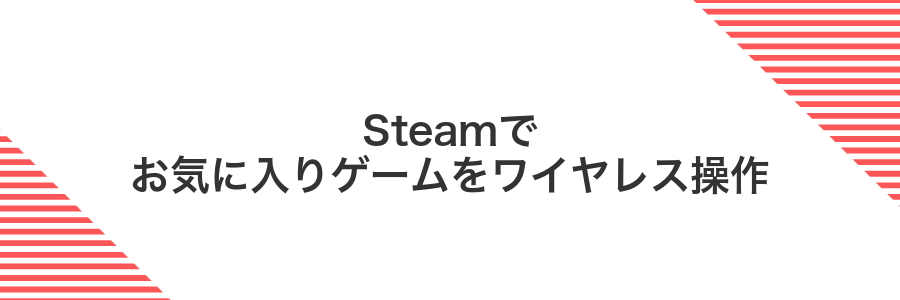
SteamならMacでもワイヤレスでスムーズにゲーム操作が楽しめます。ケーブルに縛られずにソファに腰かけたまま、お気に入りのタイトルを思いっきり遊べるのが魅力です。
Bluetooth対応のコントローラをペアリングしたら、Steamのビッグピクチャーモードを起動してコントローラ設定を開くだけ。自動でボタン割り当てが読み込まれるので、わずらわしいキーコンフィグはほとんど必要ありません。
ワイヤレス環境なら、画面から離れた位置でも遅延を感じにくい最新のBluetooth 5.0以降の仕様を利用できます。プログラマー目線では、Steamオーバーレイ上で簡単にテクスチャアップデートやフレームレート表示を重ねられるのも便利です。
ゲーム中にチャットやブラウザを開きたいときは、ビッグピクチャーモードのダッシュボードから一発で切り替え可能。Macで充実したライブラリをワイヤレス操作したい人にぴったりの方法です。
Steamアプリをインストールしてログインする
SafariなどでSteam公式サイトを開いてmacOS版のインストーラー(.dmg)をダウンロードする。
ダウンロードしたdmgを開いて表示されるSteamアイコンをアプリケーションフォルダにドラッグ&ドロップする。
アプリケーションフォルダからSteamを起動して、登録済みのアカウント情報を入力してログインする。二段階認証が設定されている場合はメールやスマホアプリに届くコードを入力する。
BigPictureモードを開いてコントローラ設定をオンにする
デスクトップのSteamアイコンをダブルクリックして起動したら、右上にあるBigPictureアイコンを押して画面をテレビ風インターフェイスに切り替えます。
BigPicture画面左上の歯車アイコンを選択して設定メニューに移動します。コントローラ設定はここにまとめられています。
設定画面で「コントローラ」→「コントローラ設定」の順に選びます。最初はオプションがグレーアウトしている場合もあります。
表示されたコントローラ設定画面で「Steam入力サポートを有効化」にチェックを入れます。これで多くのコントローラが使えるようになります。
自分のコントローラ名がリストに出たら好みのプロファイルを選び、「OK」を押して設定を保存します。特定のゲーム向けプロファイルもここで追加できます。
ゲームを起動してボタン配置を保存する
Macにゲームパッドをつないだままゲームを起動します。メインメニューからオプション→コントローラ設定を選ぶとボタン割り当て画面が現れます。
画面の案内にしたがって、各ボタンを押しながら希望のアクションを割り振っていきます。配置が思い通りになったらテストプレイで必ず動作を確認してください。
割り当てが終わったらプロファイル保存を実行し、わかりやすい名前をつけておきます。設定ファイルを外部にバックアップしておくと、OSアップデート後も同じ配置をすぐに呼び出せて便利です。
注意点:一部のゲームでは保存後に再起動が必要なことがあります。保存後は必ず再起動して配置が反映されているか確かめてください。
エミュレーターで懐かしソフトを楽しむ
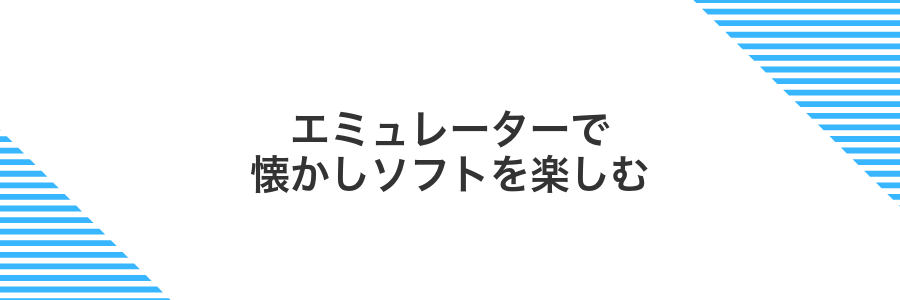
Macで懐かしのゲームを動かしたいときは、エミュレーターが手軽な味方になります。OpenEmuなどのソフトを使えば、昔遊んでいたタイトルをディスクイメージ(ROM)として読み込むだけで、当時の感覚そのままに楽しめます。
エミュレーターを選ぶときのポイントは、対応プラットフォームの幅広さと操作性の良さです。たとえばOpenEmuはUIが直感的なので、ゲームごとにコントローラ設定を保存できて、次回からスムーズに遊べるのが魅力です。
OpenEmuをダウンロードしてロムを読み込む
SafariやChromeでhttps://openemu.org/に移動します。最新バージョンのインストーラをダウンロードしてください。
ダウンロードしたdmgファイルをダブルクリックし、ディスクイメージがデスクトップにマウントされるのを待ちます。
マウントされたウインドウからOpenEmuアイコンをApplicationsフォルダへドラッグして移動します。
システム環境設定→セキュリティとプライバシーで「App Storeと確認済みの開発元からのアプリ」にチェックし、OpenEmuを許可します。
OpenEmuを開き、メニューバーからファイル→「ゲームを読み込む」を選択してROMを追加します。ドラッグ&ドロップでもOKです。
公式サイト以外の配布元はウイルス混入のリスクがあるので注意してください。
コントローラ設定でゲームパッドを選ぶ
画面左上のAppleメニューからシステム設定を選びます。
設定画面のサイドバーからコントローラ設定をクリックします。
リストに表示されたゲームパッド名を選ぶとアクティブになります。
ボタンを割り当ててプレイを始める
macOS Sonomaではシステム設定からコントローラを選ぶだけでボタン割り当て画面が表示されます。BluetoothやUSBでつないだコントローラを一つずつクリックして、「ボタン割り当て」を押してください。
割り当て画面でボタンのアイコンをクリックすると、キーボードのキーやメディア操作などを振り分けられます。たとえば「A」ボタンをスペースキーに割り当てればジャンプ操作がカンタンに。ゲームタイトルごとにカスタムプロファイルを登録すると、切り替えもスムーズに進みます。
キーボードショートカットをパッドに割り当てて仕事効率アップ

キーボードで頻繁に使うコピー&ペーストやウィンドウ切り替えを、ゲームパッドのボタン1つで実行できるようになります。手をキーボードから離さずに操作できるので、資料作成やデザイン作業の集中力が途切れにくくなります。
プログラマーの現場でも愛用しているのが、無料の「Enjoyable」です。インストール後、ボタンをクリックすると表示されるシンプルな画面に、ドラッグ&ドロップでショートカットを割り当てられます。プロフィール機能でアプリごとに設定を切り替えられるので、テキストエディタ用とブラウザ用などで使い分けが簡単です。
- 直感的に設定:ドラッグ&ドロップでボタンに好きなショートカットを登録
- アプリ別プロファイル:作業内容に合わせてワンタッチで切り替え
- 無料で使える:追加コストなしですぐに導入できる
プログラミング中にビルド&実行、デバッグの切り替え、さらにはWeb会議のミュート操作など、手元のパッドだけで連続してこなせるようになると驚くほど作業がはかどります。
コンフィグアプリでデスクトップ用プロファイルを作る
USBケーブルでゲームパッドをMacに接続してから、公式のコンフィグアプリを起動してください。ワイヤレスの場合はBluetoothでペアリングを完了させましょう。
アプリの「新規プロファイル」ボタンをクリックして、デスクトップモード用の名前を付けます。テンプレートを選択せずに白紙から始めるのがおすすめです。
画面上のコントローラー図をクリックして、キーボードキーやマウス動作を割り当てます。ゲームを想定した配置にして試してみましょう。
「保存」を押してからホットキー(例:L3+R3同時押し)を割り当てると、どのアプリ上でも呼び出しできます。
USB接続時は安定動作のためMacの背面ポートを使うと振動フィードバックが途切れにくいです。
コピーや貼り付けをトリガーボタンに割り当てる
Karabiner-Elementsを起動し、Complex Modificationsタブをクリックします。
「あなたのルールを追加」を選んでから、下記のJSONを~/.config/karabiner/karabiner.json内のrules配列に貼り付けます。
{
"description":"Gamepad Button1→Copy",
"manipulators":[{
"type":"basic",
"from":{
"pointing_button":"button1",
"modifiers":{"optional":["any"]}
},
"to":[{"key_code":"c","modifiers":["left_command"]}]
}]
}先ほどと同じくrules配列に、以下のJSONを追加します。この例ではゲームパッドのButton2を貼り付けに使います。
{
"description":"Gamepad Button2→Paste",
"manipulators":[{
"type":"basic",
"from":{
"pointing_button":"button2",
"modifiers":{"optional":["any"]}
},
"to":[{"key_code":"v","modifiers":["left_command"]}]
}]
}Karabiner-Elementsの変更を有効にするには、設定アプリの「セキュリティとプライバシー」で入力監視の許可を忘れずに設定してください。
動画編集ソフトでタイムライン移動をスティックに割り当てる
ゲームパッドのスティックへタイムライン移動を割り当てると、直感的にシークできるようになります。ここでは「USB Overdrive」を使って、左倒しで戻る、右倒しで進む動きを設定していきます。
公式サイトから最新バージョンをダウンロードし、アプリを起動します。初回はシステム環境設定→アクセシビリティで許可を与えてください。
「Add a device」でゲームパッドを選び、新規プロファイルを作成します。名前は「動画編集」などにすると管理しやすいです。
「X Axis Left」にleft arrow、「X Axis Right」にright arrowを設定します。それぞれ「repeat while pressed」を有効にすると長押しで連続移動できます。
編集ソフト(例:PremierePro)のタイムラインにフォーカスを当てて、スティックを傾けると左右にシークするか確かめます。速すぎる場合はUSB Overdriveのrepeat rateを調整すると心地よく動かせます。
スティック感度が高いとシーク速度が速すぎる場合があります。ソフトのキーボードショートカット設定を変えるか、USB Overdriveの閾値を調整してください。
よくある質問

Macでゲームパッドをつないでも認識しないのはなぜですか?
- Macでゲームパッドをつないでも認識しないのはなぜですか?
USBケーブルやポートがしっかり接続されているか確認してください。私も最初ケーブル不良で認識せず、別のUSBポートやケーブルに替えたらすぐつながりました。Bluetoothの場合はシステム環境設定>Bluetoothでデバイス一覧に名前が表示されるかチェックしましょう。
有線とBluetoothどちらがゲームプレイにおすすめですか?
- 有線とBluetoothどちらがゲームプレイにおすすめですか?
安定性や遅延の少なさを重視するなら有線がおすすめです。格闘ゲームやFPSでラグが気になったとき、USB接続に切り替えると安心感があります。一方、リビングでゆったり遊ぶときはBluetoothのワイヤレス感を楽しんでいます。
XboxコントローラーやPlayStationコントローラーを接続する方法は?
- XboxコントローラーやPlayStationコントローラーを接続する方法は?
Xboxは付属ケーブルかXboxワイヤレスアダプタでつなげます。PS4/PS5コントローラーはLightningケーブルまたはBluetoothでペアリングできます。コントローラーをペアリングモードにしてシステム環境設定>Bluetoothから選択するだけで準備完了です。
ゲームごとにボタン配置を変えたいときは?
- ゲームごとにボタン配置を変えたいときは?
Steamを使っている場合はビッグピクチャーモードでコントローラープロファイルが作れます。レースゲーム用とアクション用で分けて保存すると切り替えがスムーズです。私もジャンルごとにプロファイルを作って快適にプレイしています。
接続が途中で切れるときは?
接続が途中で切れるときは、電池の残量やmacOSの省電力設定、周囲の電波干渉が原因になりやすいです。まずはそれぞれの状況を把握しましょう。
- バッテリー残量が少ない:残量が減るとワイヤレス接続が不安定になりやすい
- macOSの省電力設定が働いている:Bluetooth接続が自動でオフになるケースがある
- 電波干渉が起こっている:他のBluetooth機器やWi-Fiルーターによって途切れる場合がある
これらをチェックしても改善しない場合は、Bluetoothモジュールのリセットや有線接続の活用を検討すると安定感が高まりますよ。
PS5コントローラーも使える?
PS5コントローラーはBluetoothでさくっとMacとつながります。ケーブルなしで遊べるので机まわりがスッキリしますし、USB-Cケーブルをつなげば充電しながら遅延なくプレイできます。ただ、振動やアダプティブトリガーはmacOSだけでは動かないことがあるので、シンプルな操作を楽しみたい人にぴったりです。
プログラマーらしい小技をひとつ紹介すると、外部アプリ「Joystick Mapper」や「Enjoyable」を入れると、ボタン割り当ての幅がぐっと広がります。設定ファイルをちょこっとカスタムすれば、特定のキーコンビネーションを割り当てたり、振動のオンオフを切り替えたりできるので、ワンランク上の遊び方を試してみてください。
充電がすぐ減るのを防ぐには?
ワイヤレスゲームパッドは便利ですが、接続方式や振動機能などで電力消費が増えがちです。ちょっとした設定や使い方のコツを押さえるだけで、バッテリー持ちがかなり改善されます。
- USBケーブルで有線接続に切り替える:Bluetoothより省電力で安定します。
- 振動(バイブレーション)をオフにする:ゲーム内設定やコントローラのソフトで無効化できます。
- LEDライトの明るさを下げる・消灯する:見た目よりもバッテリー優先の設定がおすすめです。
- 使わないときは電源オフ:プレイの合間にスリープではなく完全オフにすると無駄な消費を抑えます。
- 定期的にファームウェア更新:効率化アップデートで持ちが良くなる場合があります。
上記の設定を組み合わせると、普段のプレイで感じるバッテリー切れのストレスがぐっと減ります。ぜひ試してみてください。
Windows用ゲームパッドでも動く?
Windows用ゲームパッドは、そのままMacでも活躍してくれることが多いです。最新のmacOSではXbox Series X/Sコントローラーがプラグ&プレイで使えるうえ、有志ドライバーを入れればXbox360世代のものもスムーズに動かせます。
- 手持ちを活用:新たに買い足さずにすぐ使える
- 馴染みの操作感:いつもの配置でゲームに集中できる
- カスタマイズ性:有志ドライバーでボタン割り当てや感度調整が可能
遅延を減らすコツは?
ワイヤレスの便利さは魅力だけど、ときどき感じるちょっぴりのラグが気になるなら有線接続がいちばんシンプルで効果テメン。USB-C to USB-Aケーブルでつなぐだけで、入力の到達時間をグッと短くできるよ。
最新のmacOS Sonomaではシステム設定>Bluetooth>低遅延モードをオンにすると、ワイヤレスでも反応がキビキビするよ。もっと突き詰めたいときは、サードパーティのポーリングレート調整ツールでレートを高めると、プロ並みのレスポンスを体感できるはず。
まとめ

これまで紹介した手順をおさらいしましょう。
- 最新OSでBluetoothをオンにする。
- ゲームパッドを接続し、macOSの「Bluetooth設定」でペアリングする。
- ボタンマッピングを「ジョイスティックビューワー」や「SteamInput」で調整する。
- 応用テクとしてショートカットやマクロを活用し、操作性を高める。
この手順をマスターすれば、Macでゲームパッドをストレスなく楽しめます。さあ、設定を試してお気に入りのゲームで快適なプレイを満喫してくださいね。
